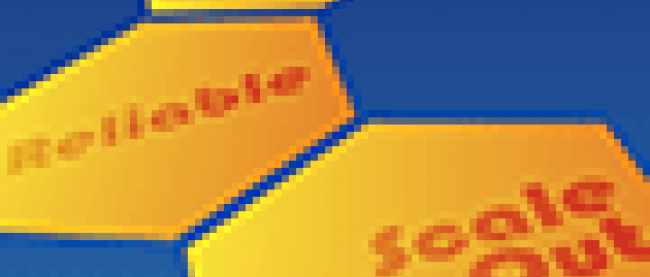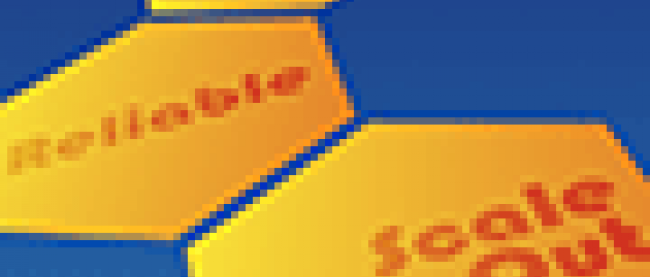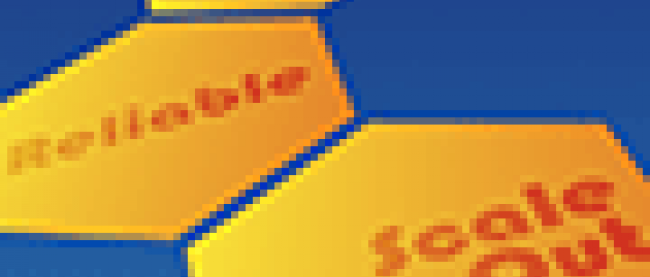Node.jsとExpress.jsで開発したWebアプリをeXcaleで動かす

Node.jsとは
Node.jsとはサーバサイドJavaScriptの代名詞とも言え、軽量で高速に動作するプラットフォームです。そのためイベントループとノンブロッキングI/Oという2つのモデルが採用されています。
これらの詳細な解説は他に譲りますが、非常にスケーラビリティの高いプラットフォームとして注目を集めています。
nvmを使ったNode.jsのインストール
Node.jsは開発のペースが非常に速く、新しいバージョンが頻繁にリリースされます。また、Node.jsのバージョンによってフレームワークが使えなかったりということも発生しがちです。そこで複数のバージョンのインストールをして、コマンド1つで使うバージョンを簡単に切り替えられるツールを利用します。
このようなツールは幾つかありますが、今回はnvm(Node Version Manager)というものを利用します。なお、筆者の環境がMacのため以降の解説はMacの場合の例となります。
nvmのインストール
インストールはgithub上のインストールスクリプトをシェルに渡すことで行います。curlもしくはwgetを使用して以下のコマンドを実行します。
※curlの場合
curl https://raw.github.com/creationix/nvm/master/install.sh | sh
※wgetの場合
wget -qO- https://raw.github.com/creationix/nvm/master/install.sh | sh
インストールスクリプトはホームディレクトリの.nvmというディレクトリにnvmのリポジトリをクローンし、ログイン時に環境設定用のシェルスクリプトを読み込む設定を.bash_profileに追加します。インストールが完了したらnvmコマンドにパスを通してバージョンを確認します。
$ . ~/.nvm/nvm.sh $ nvm version v0.8.16
Node.jsのインストール
nvmのインストールが完了したら、早速nvmを利用してNode.jsをインストールします。今回は最新の安定版であるv0.8.17をインストールします。
$ nvm install v0.8.17 $ nvmls v0.8.17 current: v0.8.17
なお、nvmls-remoteを実行するとインストール可能なバージョンのリストが表示されます。試しに最新の開発版であるv0.9.5を導入して切替動作を確認します。
$ nvm install v0.9.5 $ nvmls v0.8.17 v0.9.5 current: v0.9.5
先ほどと比較してcurrentがv0.9.5になっています。これは使用するNode.jsのバージョンがこの時点ではv0.9.5になっているということです。v0.8.17に戻しておきます。
$ nvm use v0.8.17 Now using node v0.8.17 $ nvmls v0.8.17 v0.9.5 current: v0.8.17 $ node -v v0.8.17
nvmlsコマンドでローカルにインストールされているバージョンの一覧が確認できます。最後に、このままではターミナルを開くたびにnvmインストール時のNode.jsのバージョン(今回はv0.8.16)に戻ってしまったり、nvmコマンドへ毎回パスを通す必要があるので、デフォルトで利用するバージョンを設定した上で、.bash_profileなり.bashrcにnvm.shを読み込むように設定しておくといいかと思われます。
$ nvm alias default 0.8.17 default -> 0.8.17 (-> v0.8.17) $ nvmls v0.8.17 v0.9.5 current: v0.8.17 default -> 0.8.17 (-> v0.8.17)
※bash_profile等へ追記
if ; then source /Users/ホーム/.nvm/nvm.sh ; fi
Node.jsでHello World
さて、ここからは実際にeXcale上にデプロイするアプリケーションをNode.jsで作成していきますが、まずはNode.jsのオフィシャルサイトにあるシンプルなWebサーバを実装するサンプルを試してみましょう。
var http = require('http');
http.createServer(function (req, res) {
res.writeHead(200, {'Content-Type': 'text/plain'});
res.end('Hello World\n');
}).listen(1337, '127.0.0.1');
console.log('Server running at http://127.0.0.1:1337/');
このサンプルではまずhttpモジュールをhttpとしてロードしています。次にhttpオブジェクトのcreateServerメソッドに対し、無名関数として常に同じレスポンスを返すように指定しています。レスポンスの内容はHTTPステータスが200で、ヘッダとしてContent-Typeがtext/plainとセットしています。またレスポンスボディは"Hello World"という文字列になっています。
createServerメソッドはサーバオブジェクトを返し、そのlistenメソッドでポートとIPアドレスを指定してサーバを実行しています。これをまずローカルで実行してみましょう。上記の内容をexample.jsという名前で保存し以下のコマンドを実行します。
node example.js
ブラウザからhttp://127.0.0.1:1337/にリクエストしてみてください。Hello Worldという文字列が表示されます。
連載バックナンバー
Think ITメルマガ会員登録受付中
全文検索エンジンによるおすすめ記事
- Socket.IOを使ってNode.jsでリアルタイムWebアプリを開発する
- expressで開発したWebアプリをeXcaleで動かす
- 「Pulumi Automation API」でPulumi CLIの機能をコード化しよう
- Oracle Cloud Hangout Cafe Season6 #4「Pythonで作るAPIサーバー」(2022年12月7日開催)
- Kubernetes上のアプリケーション開発を加速させるツール(1) Skaffold
- 実践「Heroku」をセットアップしてサンプルアプリを動かそう
- Phalcon Devtoolsを使ったMVCプロジェクト作成からHelloWorldまで
- Kubernetes上のアプリケーション開発を加速させるツール(2) Telepresence
- 「GitHub」にリポジトリを作成してみよう
- MySQL Clusterのバックアップ/リストアの具体例